
Pokiaľ ide o sledovanie videí YouTube na našich mobilných zariadeniach, tento zážitok nie je pre naše pripojenie vždy najlepší. Či už používate smartfón so systémom Android alebo tablet s pevným pripojením WiFi v porovnaní so 4G LTE alebo dokonca s technológiou 3G, môžete tento zážitok prerušiť alebo prerušiť.
Všetci sme tam boli. Snažím sa vychutnať si najnovšie vtipné video alebo hudobné video na YouTube v našom smartfóne Galaxy S4 alebo Android, keď sa obávaný nakladací kruh objaví a zabije ho v polovici. Je to frustrujúce, ale našťastie zbrusu nová aktualizácia služby YouTube vám dáva užívateľovi kontrolu nad kvalitou a rozlíšením.
Prečítajte si: Ako si vyrobiť svoj Android zariadenia rýchlejšie v 3 jednoduchých krokoch
Predtým služba YouTube na systéme Android mala iba jedno nastavenie, ktorým bolo prepínanie prehrávania videa vo vysokom rozlíšení, alebo ho ponechali na predvolenej úrovni služby YouTube, ktorá sa považuje za prijateľnú pre vaše zariadenie a jeho pripojenie. Našťastie máme teraz k dispozícii veľa možností pre akýkoľvek scenár a nižšie vám ukážeme, ako k nim pristupovať a meniť ich.

V čase, keď máme takmer vždy 4G LTE alebo WiFi, bolo potrebných viac možností pre kvalitu videa a prehrávanie a tento týždeň spoločnosť Google konečne aktualizovala službu YouTube presne tak. Nižšie je rýchle video, ktoré ukazuje používateľom, ako zmeniť kvalitu a rozlíšenie služby YouTube na systéme Android.
Po prevzatí alebo aktualizácii najnovšej aplikácie YouTube v obchode Google Play budete môcť doladiť kvalitu prehrávania videa. Nie je to nič fantázie, ale niečo, čo v službe YouTube na Android chýba už roky.
Inštrukcie
Pre tých, ktorí sa zúčastňujú výletov, ocitnú sa na pomalom 3G (alebo horšom) spojení pri návšteve rodiny alebo v práci, môžete upraviť kvalitu služby YouTube. Je to skvelé pre tie momenty, keď 4G LTE alebo WiFi nie sú k dispozícii, a nechcete byť prerušovaní tým obávaným načítaním alebo ukladaním do vyrovnávacej pamäte, s ktorým sme všetci oboznámení.
Otvorte novú aplikáciu YouTube pre systém Android a jednoducho ťuknite na tlačidlo ponuky v pravom hornom rohu, čo sú tri bodky, a teraz sa vám zobrazí okno s tromi možnosťami. Jedným z nich je Closed Caption, ďalšie tlačidlo Settings (čo je to, čo chceme) a voľba Flag Video, ako je uvedené vyššie. Vyberte stredné prostredné tlačidlo.
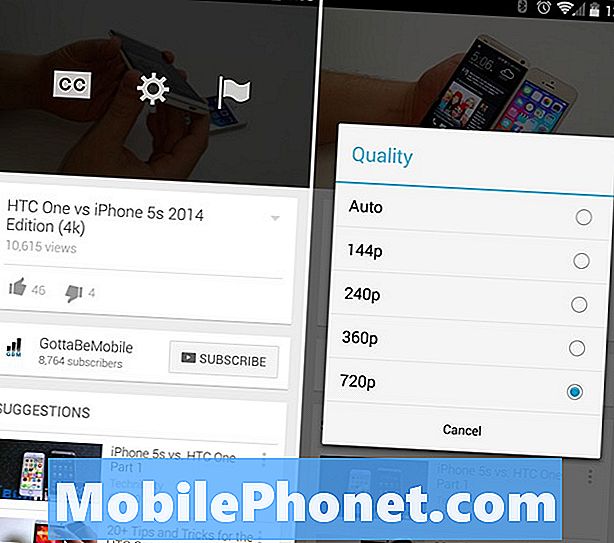
Vstúpte do nastavení v aplikácii YouTube, a to aj napriek tomu, že jeho nadbytočný ťuknite na ikonu nastavenia v tvare ozubeného kolieska na obrázku uvedenom vyššie. Otvorí sa možnosť „Kvalita“ a umožní vám vybrať si akékoľvek rozlíšenie, ktoré chcete. Google umožňuje 144p, 240p, 480, 720p a vybrané telefóny môžu tiež vybrať 1080p HD pre prehrávanie videa. Kupodivu aj moja Galaxia S4 s rozlíšením 1080p neukazuje ako možnosť 1080p, ale počúvame väčšinu novších zariadení.
Prečítajte si: Ako si vziať snímku na Galaxy S5
Pre tých, ktorí chcú rýchle video vysvetlenie a vizuálny sprievodca pre zmenu kvality prehrávania videa YouTube na Android, máme to aj pre vás nižšie.
To je všetko. Vďaka úplne novej aplikácii YouTube dnes môžu používatelia okamžite a rýchlo zmeniť rozlíšenie a kvalitu prehrávania YouTube. Možnosť Auto je pravdepodobne tou najlepšou voľbou, ako na PC, čo umožní YouTube a Google rozhodovať na základe vášho pripojenia. Pokiaľ máte 4G LTE alebo WiFi, mal by byť teoreticky nastavený na 720 alebo 1080p, ale ak nie, zamierte ho sami.
Aplikácie tretích strán tieto typy nastavení menia už roky, ale teraz stačí len oficiálna aplikácia YouTube zo služby Google Play Store a malé know-how. Užite si to!


